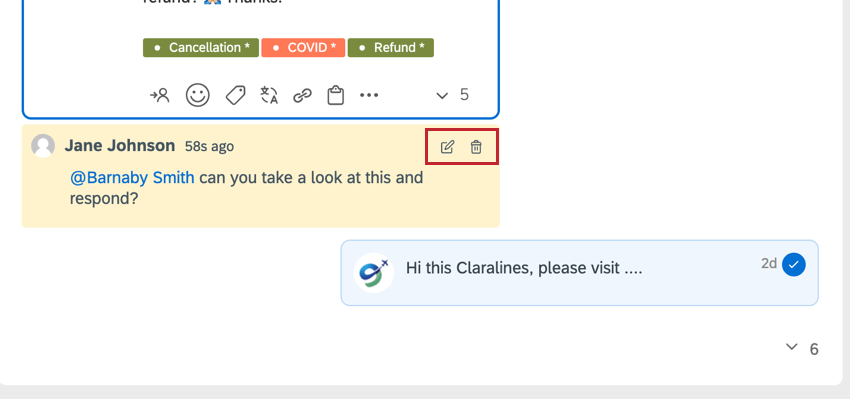Hinweise zu Erwähnungen verwenden
Hinweise zur Verwendung von Erwähnungen
Sie können Erwähnungen Notizen hinzufügen, um die Kommunikation zwischen Benutzern in Ihrem Benutzerkonto zu vereinfachen. Jeder Benutzer mit Zugriff auf die Erwähnung kann den Hinweis lesen und damit interagieren.
Tipp: Sie können Filter Ihre Inbox für, wenn sie eine Erwähnung enthalten oder ein bestimmter Benutzer oder ein bestimmtes Team im Hinweis erwähnt wird.
Hinzufügen einer Notiz zu einer Erwähnung
- Wenn Sie eine Erwähnung im Posteingang anzeigen, wählen Sie Notiz hinzufügen.
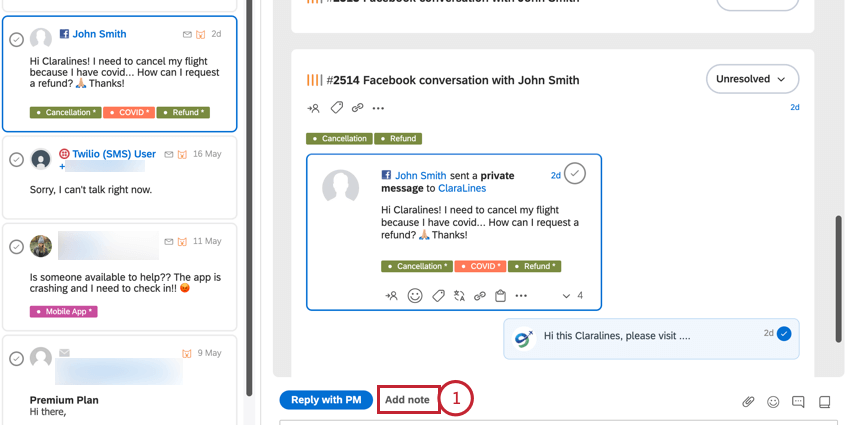
- Schreiben Sie Ihre Notiz in das Feld. Sie können das @-Symbol verwenden, um einen bestimmten Benutzer für die Erwähnung zu kennzeichnen. Ein getaggter Benutzer wird benachrichtigt zum Hinweis.
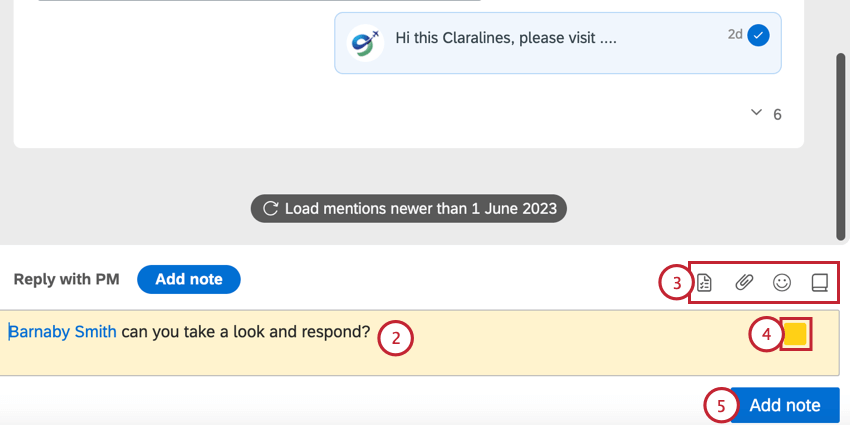
- Verwenden Sie die Werkzeuge oben in der Notiz, um sie weiter anzupassen. Die Werkzeuge umfassen von links nach rechts:
- To-do hinzufügen: Erstellt einen To-Do-Listeneintrag.
- Dateien hochladen: Fügen Sie dem Hinweis Dateien hinzu. Sie können bis zu 4 Dateien anhängen.
- Emoji hinzufügen: Öffnen Sie eine Bibliothek, um Emojis zur Notiz hinzuzufügen.
- Wissensdatenbank: Anzeigen eines verbundene Wissensdatenbank um Links zu ressourcen aus der Wissensdatenbank einzufügen.
- Sie können die Farbe der Notiz anpassen, indem Sie auf das Farbfeld auf der rechten Seite der Notiz klicken.
- Wenn Sie fertig sind, klicken Sie auf Notiz hinzufügen.
Nachdem Sie die Notiz hinzugefügt haben, wird sie beim Anzeigen der Erwähnung im Eingang angezeigt. Wenn Sie die Notiz angelegt haben, können Sie auf das Symbol Bearbeiten um die Notiz zu bearbeiten, oder die Löschen um sie zu löschen.